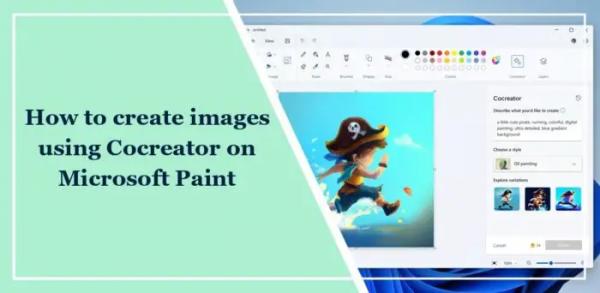Paint — простой графический редактор, который по умолчанию входит во все версии Windows. Недавно Microsoft представила Cocreator в Paint, который позволяет пользователям создавать разнообразные и реалистичные изображения из любого текстового описания. В этом посте мы увидим, как создавать изображения с помощью Cocreator в приложении Paint. Эта функция в настоящее время доступна в Insider Builds, но скоро будет доступна для всех.
Что такое Paint Cocreator?
Paint Cocreator — это новая функция, которая создает удивительные и креативные изображения с помощью предложенной подсказки. Он работает на основе облачной модели искусственного интеллекта под названием DALL-E. Для создания высококачественных фотографий он может понимать сложные понятия, такие как объекты, атрибуты и действия.
Как создавать изображения с помощью Cocreator в приложении Paint
Чтобы создавать изображения с помощью приложения Cocreator в Paint на ПК с Windows 11:
Программы для Windows, мобильные приложения, игры — ВСЁ БЕСПЛАТНО, в нашем закрытом телеграмм канале — Подписывайтесь:)
- Откройте приложение Paint на своем устройстве.
- Нажмите значок «Профиль» вверху, чтобы убедиться, что вы вошли в свою учетную запись Microsoft.
- Выберите значок Cocreator на панели инструментов, чтобы открыть боковую панель Cocreator.
- Введите описание изображения, которое вы хотите создать, в текстовое поле.
- Далее выберите стиль изображения и нажмите кнопку «Создать».
- Cocreator теперь будет создавать три изображения по одному запросу.
- Нажмите на желаемое изображение, чтобы ввести его в Paint Canvas.

Читайте: Как удалить фоновое изображение с помощью приложения Paint в Windows 11.
Как объединить два изображения в Paint?
Вставьте оба изображения в Paint и сохраните их в формате .jpg. Теперь, когда вы откроете изображение, оба изображения откроются одновременно.
Какой формат использует Microsoft Paint?
Microsoft Paint использует такие форматы, как BMP, JPEG, GIF, PNG и т. д. Они могут сохранять цветные и черно-белые изображения, но не изображения в оттенках серого.
Читайте: Как преобразовать фотографию в акварельную картину в PhotoShop.